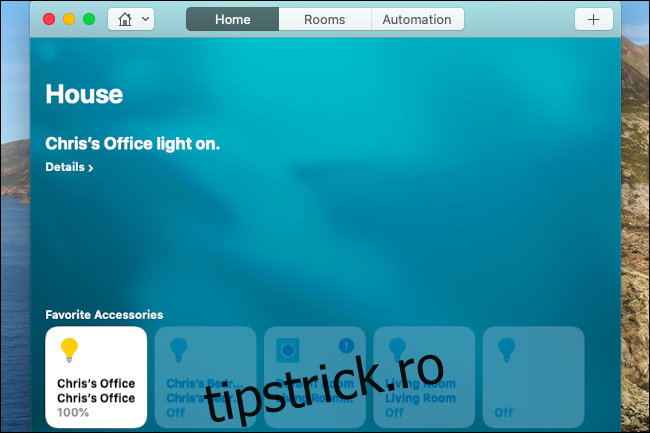Doriți să vă controlați cu ușurință luminile Hue? Nu trebuie să ridicați telefonul sau să strigi prin cameră la Alexa, Google Assistant sau Siri. Iată câteva modalități simple de a vă controla luminile Hue chiar de pe Mac.
Vom acoperi câteva soluții aici: funcțiile smarthome încorporate în macOS și un utilitar convenabil de la terți pentru controlul luminilor Hue din bara de meniu a Mac-ului dvs.
Cuprins
Opțiunea 1: Utilizați aplicația Home
Mac-ul tău are o versiune a aceleiași aplicații „Acasă” pe care o poți folosi pe iPhone și iPad. Poate controla toate dispozitivele dvs. smarthome compatibile cu HomeKit.
Pentru a-l deschide, apăsați Command+Space pentru a deschide căutarea Spotlight, tastați „Acasă” și lansați aplicația Acasă. Luminile dvs. Hue vor apărea aici dacă ați configurat deja integrarea pentru a le controla cu Siri pe iPhone sau iPad.
Pentru a porni și opri luminile Hue, dați clic pe plăcile lor. Pentru mai multe opțiuni, faceți clic dreapta sau Ctrl-clic pe una dintre plăcile de aici și selectați „Afișați comenzile”.
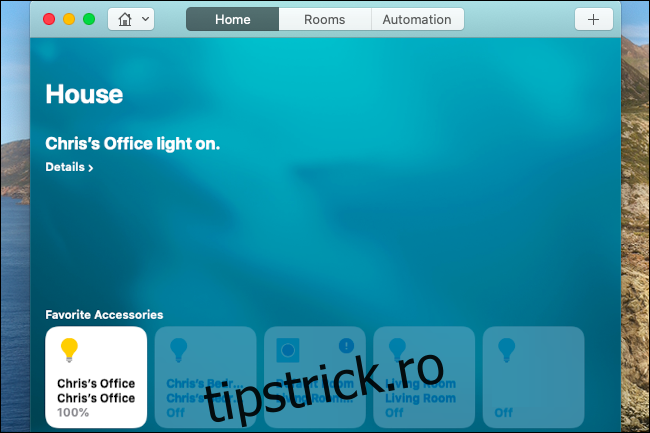
Această fereastră oferă o modalitate ușoară de a aprinde și stinge luminile, de a alege nivelurile de luminozitate și de a le schimba culoarea. Cu toate acestea, nu este la fel de completă ca aplicația Hue în sine.
(Dacă nu ați configurat încă integrarea Hue, deschideți aplicația Hue pe iPhone sau iPad și accesați Setări > HomeKit și Siri.)
Opțiunea 2: Vorbește cu Siri
Presupunând că ați configurat deja integrarea HomeKit, nici măcar nu trebuie să deschideți aplicația Home. Puteți controla luminile Hue de pe Mac cu Siri, așa cum ați face de pe un iPhone sau iPad.
Pentru a utiliza acest lucru, fie faceți clic pe pictograma SIri din colțul din dreapta sus al barei de meniu a Mac-ului dvs., fie apăsați lung Command+Space. Vorbiți în microfonul Mac-ului și rostiți o comandă precum „Opriți luminile” sau „Porniți [a specific light]”—orice comandă Siri pentru aprinderea și stingerea luminilor, reglarea luminozității sau schimbarea culorilor va funcționa pe Mac-ul dvs. la fel ca pe un iPhone sau iPad.
Puteți introduce comenzi pentru Siri și pe un Mac.
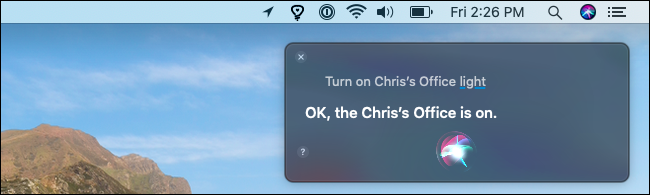
Opțiunea 3: Instalați Culori pentru Hue
Bine, funcțiile integrate pe un Mac sunt grozave, dar chiar nu sunt perfecte. Nu ar fi grozav să-ți controlezi luminile Hue din bara de meniu a Mac-ului tău doar cu mouse-ul și să ai acces la toate opțiunile de culoare oferite de Hue?
Culori pentru Hue, o aplicație gratuită disponibilă în Mac App Store, oferă toate aceste funcții. Aplicația are achiziții în aplicație, dar numai pentru donații dacă doriți să susțineți dezvoltatorul – puteți folosi totul din aplicație gratuit, fără reclame.
Odată instalat, lansați aplicația Colors for Hue. Prima dată când îl utilizați, va trebui să vă conectați la Hue Bridge. Utilizați fila „Conectare” din fereastra de setări a aplicației pentru a căuta Hue Bridge în rețeaua dvs.
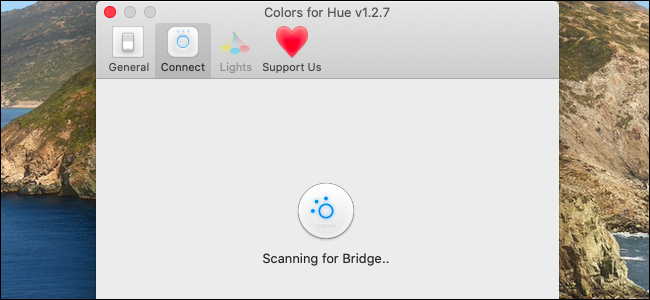
De asemenea, puteți introduce manual adresa IP a Hue Bridge. (Puteți găsi aceste informații din aplicația Hue. Accesați Setări > Poduri Hue și atingeți „i” din dreapta numelui podului.)
Nu puteți vedea caseta „Scanare prin IP”? Ne-am confruntat cu o eroare ciudată – pentru a o dezvălui, faceți clic pe pictograma „Sprijină-ne” din partea de sus a ferestrei și apoi faceți clic din nou pe pictograma „Conectați-vă”.
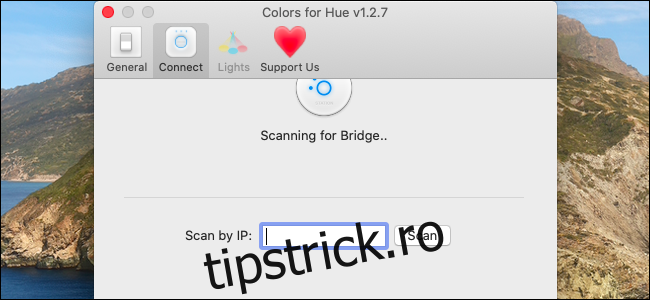
Apăsați butonul de pe Hue Bridge când vi se solicită să finalizați procesul de conectare.
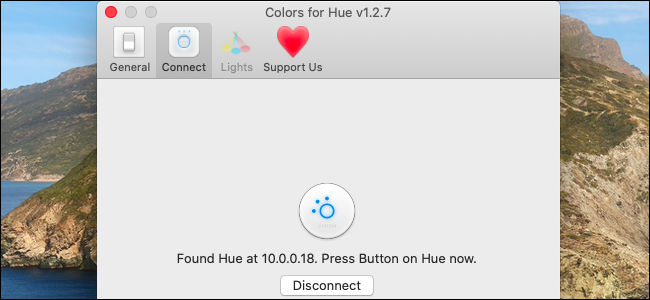
Acum aveți o pictogramă bec în bara de meniu a Mac-ului dvs. Faceți clic pe acesta pentru a avea acces ușor la luminile dvs. Hue: le puteți aprinde, le puteți opri, regla luminozitatea, schimba culorile și chiar utilizați o funcție „Oprire întârziată” pentru ca lumina să se stingă automat după o anumită perioadă de timp.
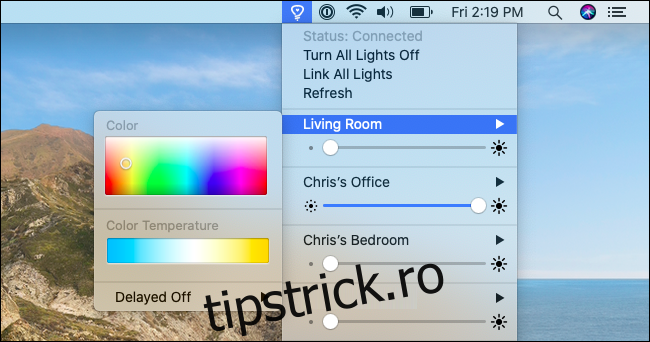
Puteți utiliza fereastra de preferințe Culori pentru nuanță (faceți clic pe „Preferințe” în meniu) pentru a rearanja lista de lumini și a configura grupuri. Faceți clic pe fila „Lumini” pentru a găsi aceste opțiuni.
Asta e tot — va trebui să utilizați în continuare aplicația Hue pentru multe funcții, cum ar fi adăugarea de noi lumini și configurarea rutinelor, dar Colors for Hue oferă acces rapid la comenzile standard de care veți avea nevoie.